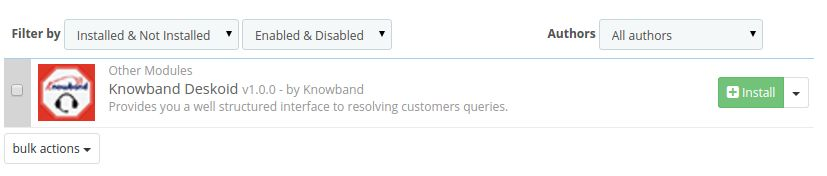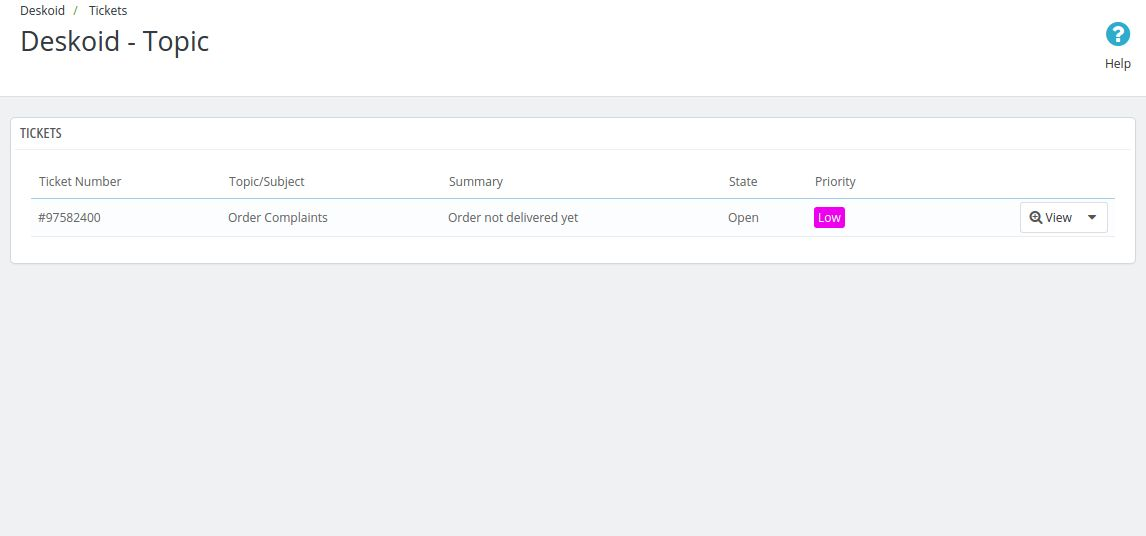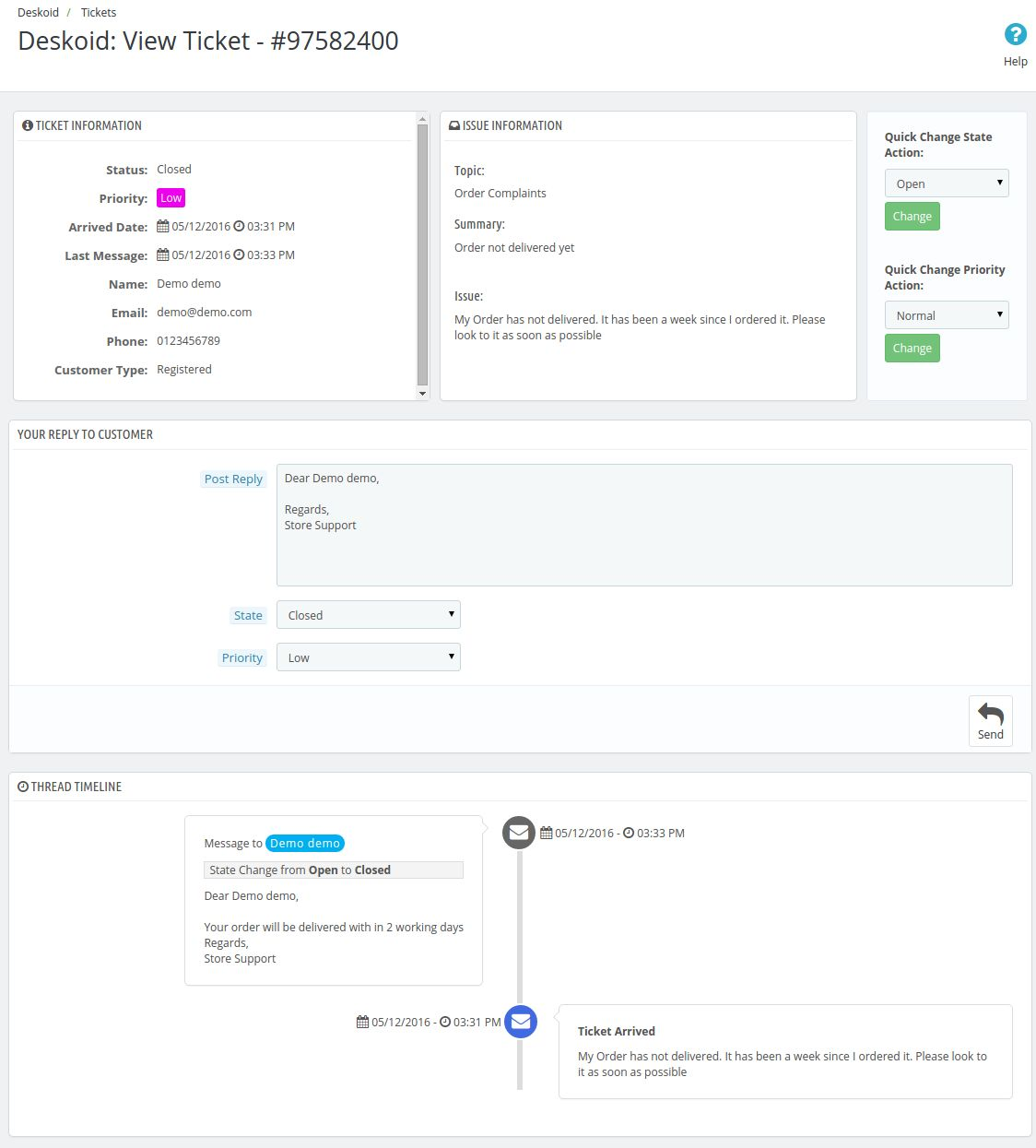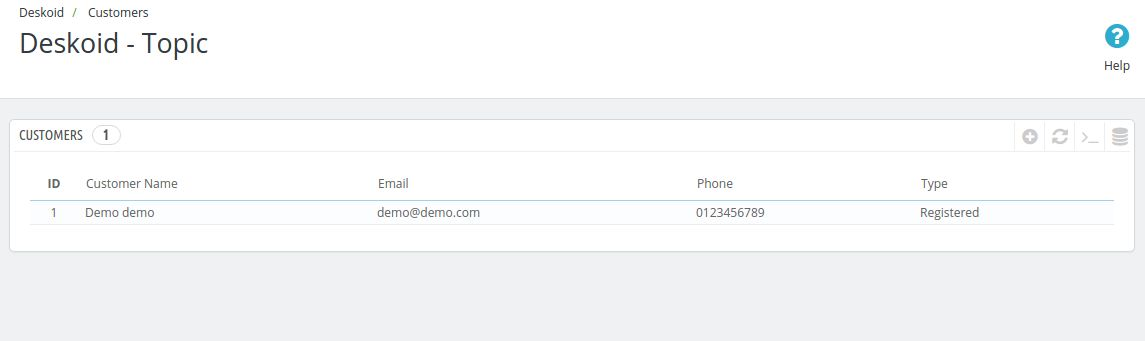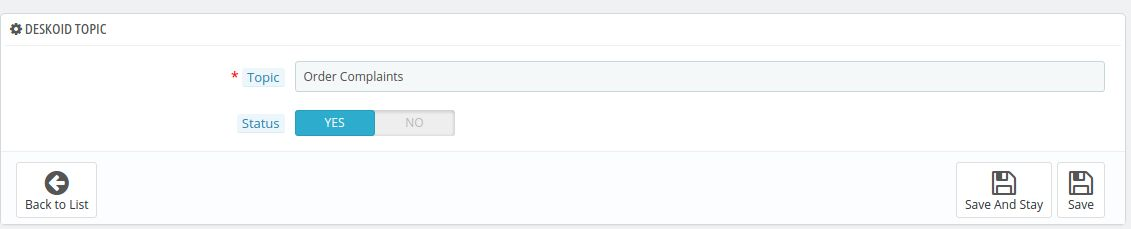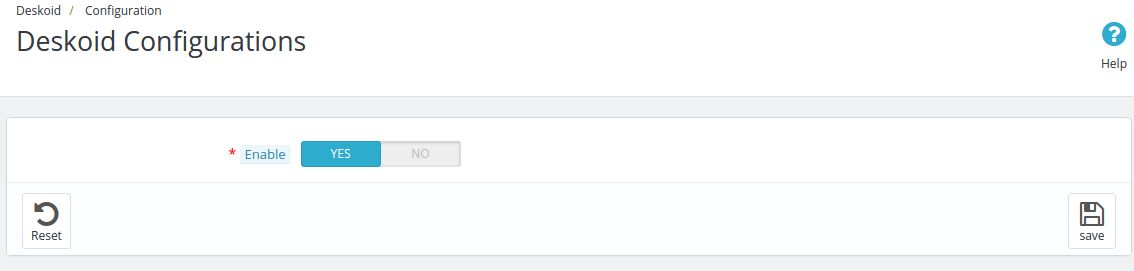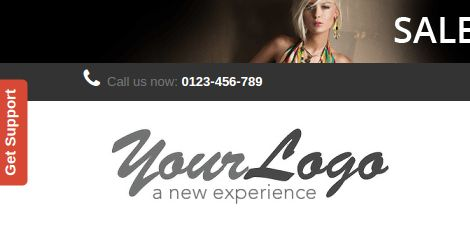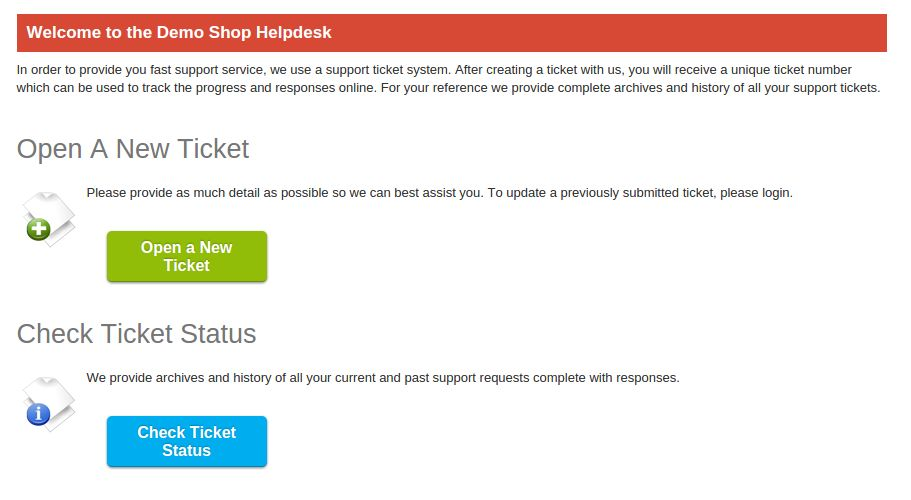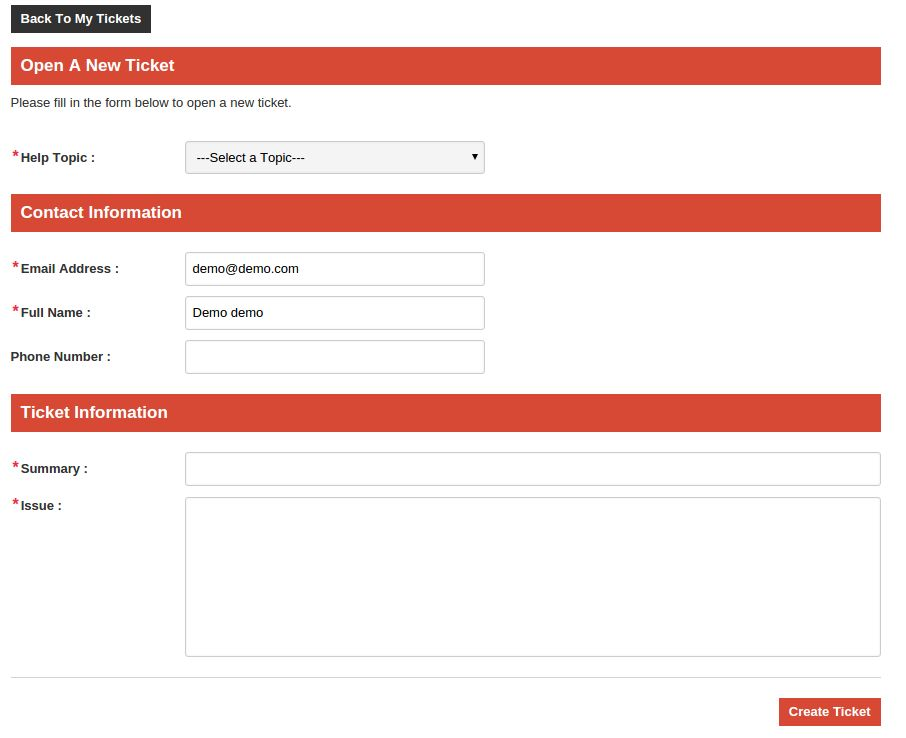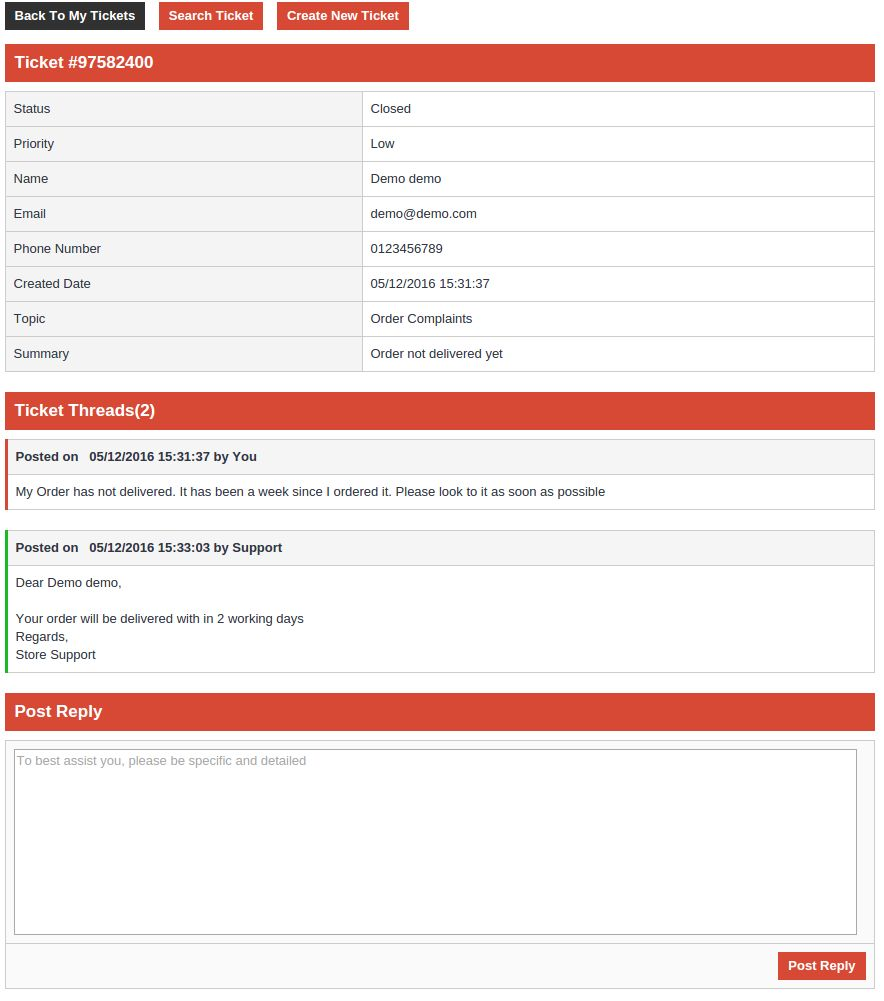Wprowadzenie
SOCZEWKI Moduł pomocy technicznej Prestashop by Knowband działa jako system zarządzania biletami dla konkretnego sklepu, który ułatwia handlowcowi zarządzanie biletem, który zostanie podniesiony do jego sklepu przez klienta.
Moduł pomocy klienta Prestashop jest bardzo przydatny zarówno dla klientów końcowych, jak i dla klienta, ponieważ pozwala klientowi podnieść bilet w bardzo dogodny sposób, a na drugim końcu pozwala sprzedawcy zarządzać biletem w bardzo efektywny sposób. To rozszerzenie pokazuje również kupcowi dane klienta, który podniósł bilet w swoim sklepie.
Kroki instalacji Prestashop Deskoid Module Dodatek
Aby zainstalować ten dodatek Prestashop, wykonaj następujące czynności:
1. Dodaj dodatkowy folder w folderze modules twojego systemu.
2. Po dodaniu tego folderu dodatku, system wyświetli listę dodatków na stronie modułu w kategorii funkcji front office, jak podano poniżej:
3. Kliknij przycisk Zainstaluj, aby zainstalować wtyczkę pulpitu pomocy technicznej Prestashop.
Moduł administracyjny
Po zainstalowaniu modułu Prestashop pojawi się nowy wpis na pasku menu sklepu z tyłu o nazwie DESKOID. To menu będzie zawierało podmenu, które będzie zawierało następujące opcje.
1. Bilety. 2. Tematy biletów. 3. Klienci. 4. Konfiguracja.
Każda sekcja helpdesku dla klienta Prestashop jest opisana poniżej.
bilety
Gdy administrator kliknie na tę opcję w podmenu dodatku do kontaktu z klientem Prestashop, pojawi się nowa strona, która będzie zawierała wszystkie bilety zebrane przez klientów
1. Numer biletu: To pole
2. Temat / temat: To pole
3. Podsumowanie: Tutaj znajduje się podsumowanie biletu, który zostanie wprowadzony przez klienta, gdy będzie on podnosił bilet z przodu
4. Stan: To pole
5. Priorytet: Priorytet biletu będzie reprezentowany w tym polu
6. Działania: Ich będzie wiele akcji dla każdego biletu-
a) Zmień stan: Ta akcja
b) Zmień priorytet: Po kliknięciu tej akcji administrator może zmienić poziom priorytetu danego biletu.
c) Wyświetl zmiany stanu: Ta opcja
d) Wyświetl zmiany priorytetów: To pole
7. Wyświetl bilet: Kiedy administrator kliknie akcję podglądu biletu, połączy admin z inną stroną, na której zostaną wymienione wszystkie szczegóły z wątkiem rozmowy na bilecie. Administrator może przeglądać tutaj wszystkie szczegóły biletu i może zmienić stan i priorytet biletu. Administrator może również odpowiedzieć klientowi z tej strony, a wszystkie szczegóły zostaną wymienione w wątku wątku podanym poniżej strony.
Klienci
W tym menu
Tematy biletów
To podmenu wtyczki kontaktowej klienta Prestashop będzie zawierało wszystkie tematy, które pojawią się z przodu, a klient podniesie bilety. Klienci mogą podnieść bilety tylko pod tymi tematami.
Status każdego tematu można również zmienić, klikając po prostu aktywny link w wierszu każdego z tematów. Jeśli temat nie jest aktywny, nie pojawi się na przedniej stronie rozwijanego menu klienta, gdy podniesie bilet.
Każdy temat może być również edytowany i może być przechowywany w różnych językach na zapleczu. Nazwa tematu tej wtyczki Prestashop, która pojawi się na początku, będzie zgodna z językiem sklepu i ustawieniami dla każdej nazwy tematu.
konfiguracja
W tym podmenu
Moduł czołowy
Po włączeniu modułu Prestashop od tyłu, przycisk pojawia się po lewej stronie ekranu.
Po kliknięciu tego przycisku wtyczki Prestashop, użytkownik zostaje przekierowany na stronę systemu biletowego, gdzie może przeszukać bilet i wyświetlić go lub może utworzyć nowy bilet.
Klient może utworzyć bilet za pomocą tematów podanych przez administratora na zapleczu Prestashop, skontaktuj się z nami addon by Knowband.
Klient może również zobaczyć rozmowę między nim a adminem, gdy widzi swój bilet.